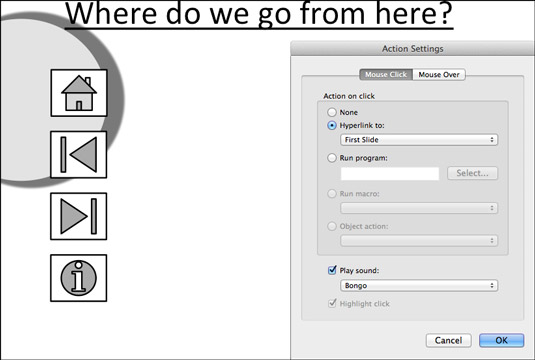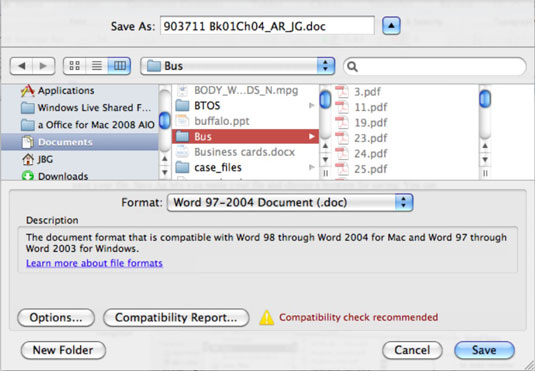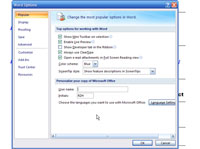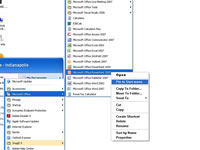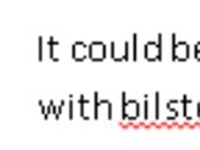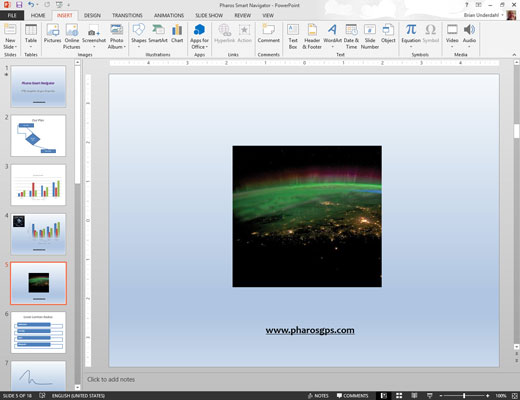Kaip piešti paprastas geometrines figūras „PowerPoint 2007“ skaidrėje
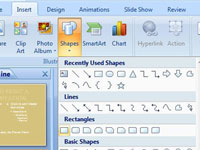
PowerPoint 2007 piešimo įrankiai leidžia lengvai piešti įvairias formas PowerPoint skaidrėse. Norėdami nupiešti stačiakampį PowerPoint skaidrėje, atlikite šiuos veiksmus: